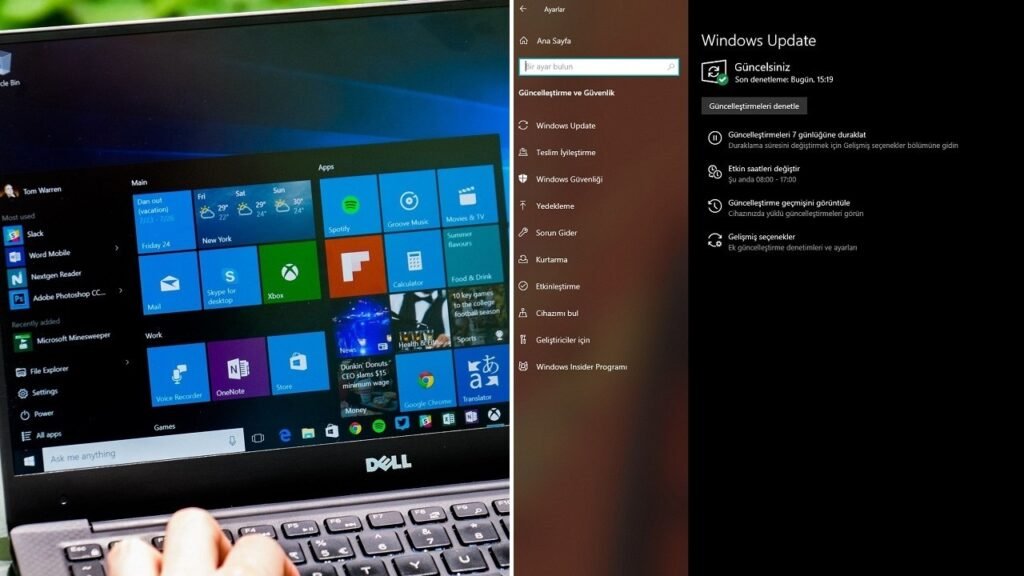
Windows 10 Sürücü Güncelleme Rehberi!
Son yıllarda pek çok kullanıcı, sistem toplama veya dizüstü bilgisayar alma sürecinde FreeDOS terimiyle karşılaşıyor. DOS, kendi başına bir işletim sistemi olmasına rağmen, yaygın olarak bilinen Windows, Linux veya macOS gibi bir işletim sistemi değildir.
Birçok kişi FreeDOS kavramını ve bilgisayarına işletim sistemi yükleme işlemini korkutucu buluyor. Diğer bir endişe ise sürücü güncellemeleri. Bu yazımızda, Windows 10 için sürücü güncelleme konusunda rehber hazırladık. Temiz bir kurulum yapmak aslında karmaşık değildir; fakat bilinmeyen kaynaklar sistemi çalışamaz hale getirebilir.
Windows 10 için Temiz Sürücü Güncelleme Rehberi
Pek çok kullanıcı, FreeDOS bilgisayara Windows 10 yükleme konusunda tereddüt ederken, bu konuda bilgisi bulunan kullanıcılar için bile zorlayıcı bir başka durum olan sürücü güncellemeleri söz konusu. Bu alandaki izlenmesi gereken yollar oldukça basitken, yalnızca dikkat gerektirdiğini belirtmeliyiz.
Öncelikle işletim sistemi yükleme hakkında bilgi vererek başlayacak; ardından dizüstü ve masaüstü bilgisayarlar için ayrı ayrı sürücü güncelleme yöntemlerini paylaşacağız.

Daha fazla uzatmadan, sürücü güncelleme rehberini detaylandırmaya başlayalım.
İlk Adım: Kurulum
FreeDOS bilgisayarımıza işletim sistemi yüklemek için gereken unsurlar, Windows işletim sistemi kurulu bir bilgisayar, internet bağlantısı ve en az 8 GB kapasiteli bir USB bellek. Bu araçlar hazırsa, Windows 10 medya oluşturma aracını buradan indirin.
Bu aracı indirdikten sonra açıyoruz ve Bu bilgisayarın özelliklerini kullan ekranında bu seçeneği kaldırıyoruz. Sonrasında devam edip, USB flash sürücü seçeneğine tıklıyoruz. Bu aşamada en az 8 GB olan USB belleğe aracın kurulumunu yapmasını bekliyoruz.
Eğer bu süreçte bir hata alırsanız, program aracılığıyla ISO dosyasını indirip sonrasında Rufus kullanarak USB belleğe kurulum yapabilirsiniz. Kurulum ve indirme adımları hakkında buradan ve buradan detaylı bilgi edinebilirsiniz.
Kurulum Sonrası Yapılması Gerekenler
Kurulumu tamamladıktan sonra ilk işimiz, bilgisayarımızı internete bağlamak. Eğer satın aldığınız bir Windows 10 anahtarı varsa, interneti bağladıktan sonra bu anahtarı girebilirsiniz. Sürücü güncelleme rehberinde en büyük yardımcılarımızdan biri ise Windows Update olacaktır.
Windows Update
Hem masaüstü hem de dizüstü bilgisayarlar için sürücü güncellerken ilk adım Windows Update‘i kullanmaktır. Sürücü bulma konusunda oldukça etkili olan Windows Update, birçok sürücüyü otomatik olarak internetten bulur ve indirir. Eğer yüklenmesi gereken bazı programlar varsa ve bu programlar Microsoft Store’da bulunuyorsa, bu uygulamaları sizin için yükleyecektir.
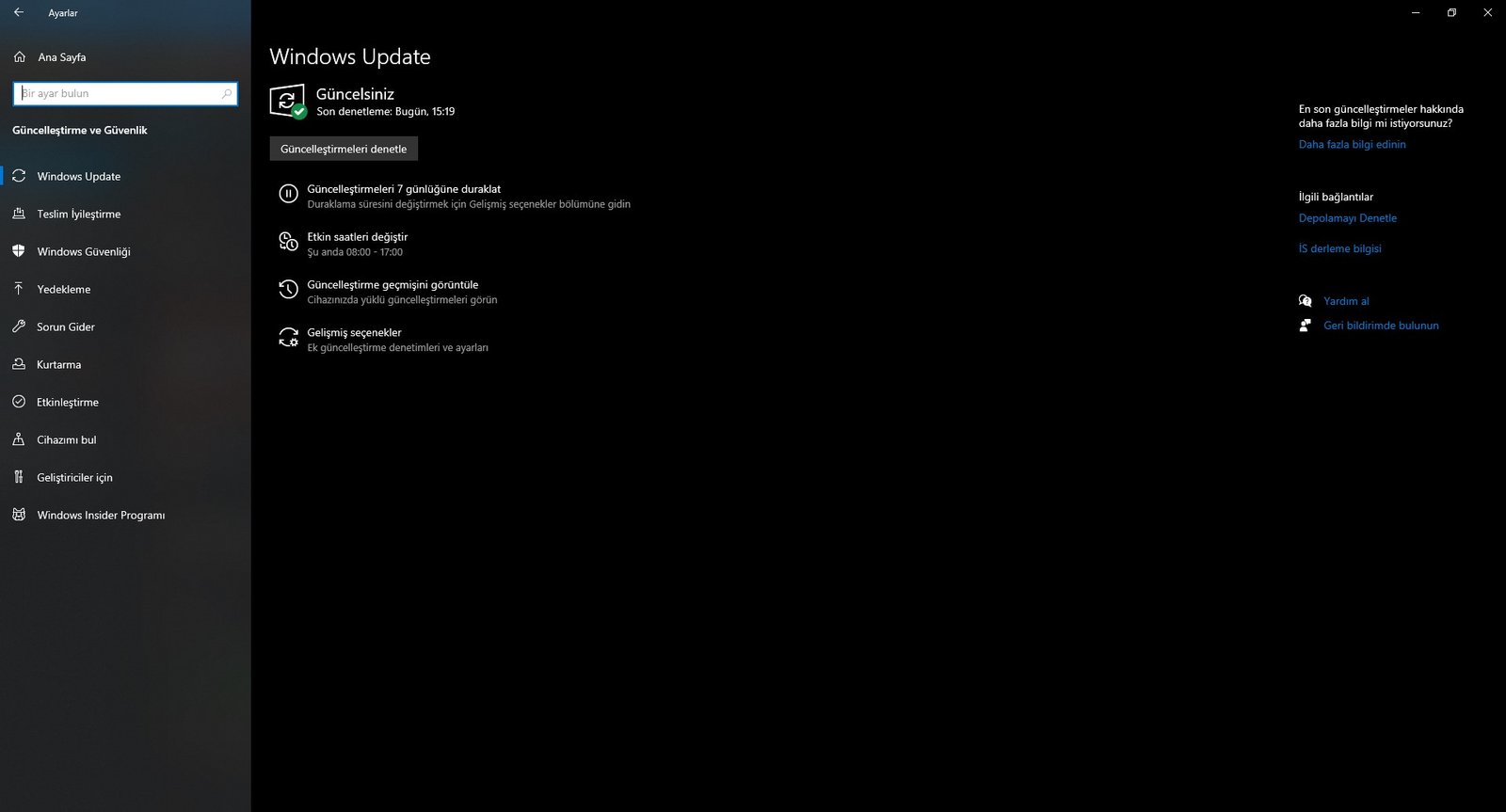
Ancak Windows Update ne kadar iyi bir araç olsa da, tüm sürücüleri ve programları yükleyemez. Bazen eski sürümleri yükleyebiliyor. Özellikle ekran kartı sürücünüzün güncelliği bu aşamada oldukça kritik. Burada ise daha detaylı bir sürücü güncellemesi yapılması gerekebilir. Bu durum, dizüstü ve masaüstü bilgisayarlar için genel olarak benzerken, aralarında farklılıklar da bulunmakta.
Dizüstü Bilgisayarlarda Sürücü Güncelleme
Windows 10 için sürücü güncelleme rehberinin bu kısmında, dizüstü bilgisayarları ele alacağız. Bu konuda en büyük yardımcımız, bilgisayar üreticisinin kendi web sitesi olacaktır. HP, Dell, MSI, ASUS, Acer ve Lenovo gibi pek çok büyük marka, sürücü güncelleme sürecinde oldukça geliştirmiş durumdadır.
Burada, almamız gereken adım bilgisayarımızın üreticisinin web sitesine giderek sürücüler kısmında bilgisayarımızın modelini girmek veya markanın kendi tanıma aracını kullanmaktır. Yukarıda bahsettiğim markaların neredeyse tamamı, bilgisayarı tanımak için özel bir aracın sahibi.
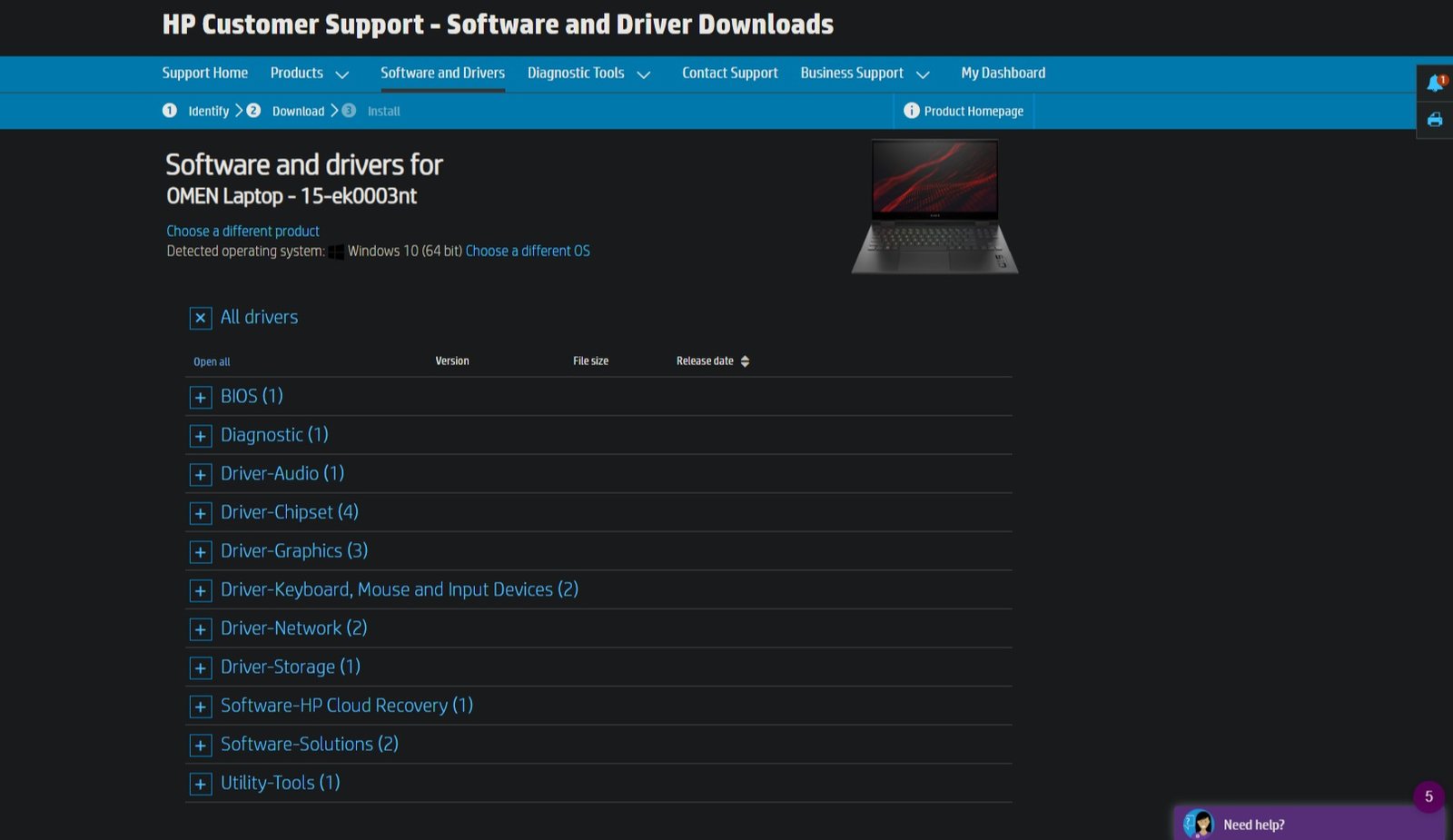
Kendi bilgisayarımdan örnek verecek olursam, tanıma aracı sayesinde bilgisayarımın modelini ve ona uygun sürücüleri bulabildim. Bu aşamada, Windows Update ile gerçekleştiremeyeceğimiz sürücü güncellemelerini gerçekleştireceğiz.
Ek olarak, Microsoft Store’da bulunmayan uygulamaları indirmemiz gerekecek. Sürücülerin güncel kalmasını sağlamak için markaların asistan uygulamaları oldukça faydalıdır. Örneğin HP için, HP Support Assistant etkili bir programdır.
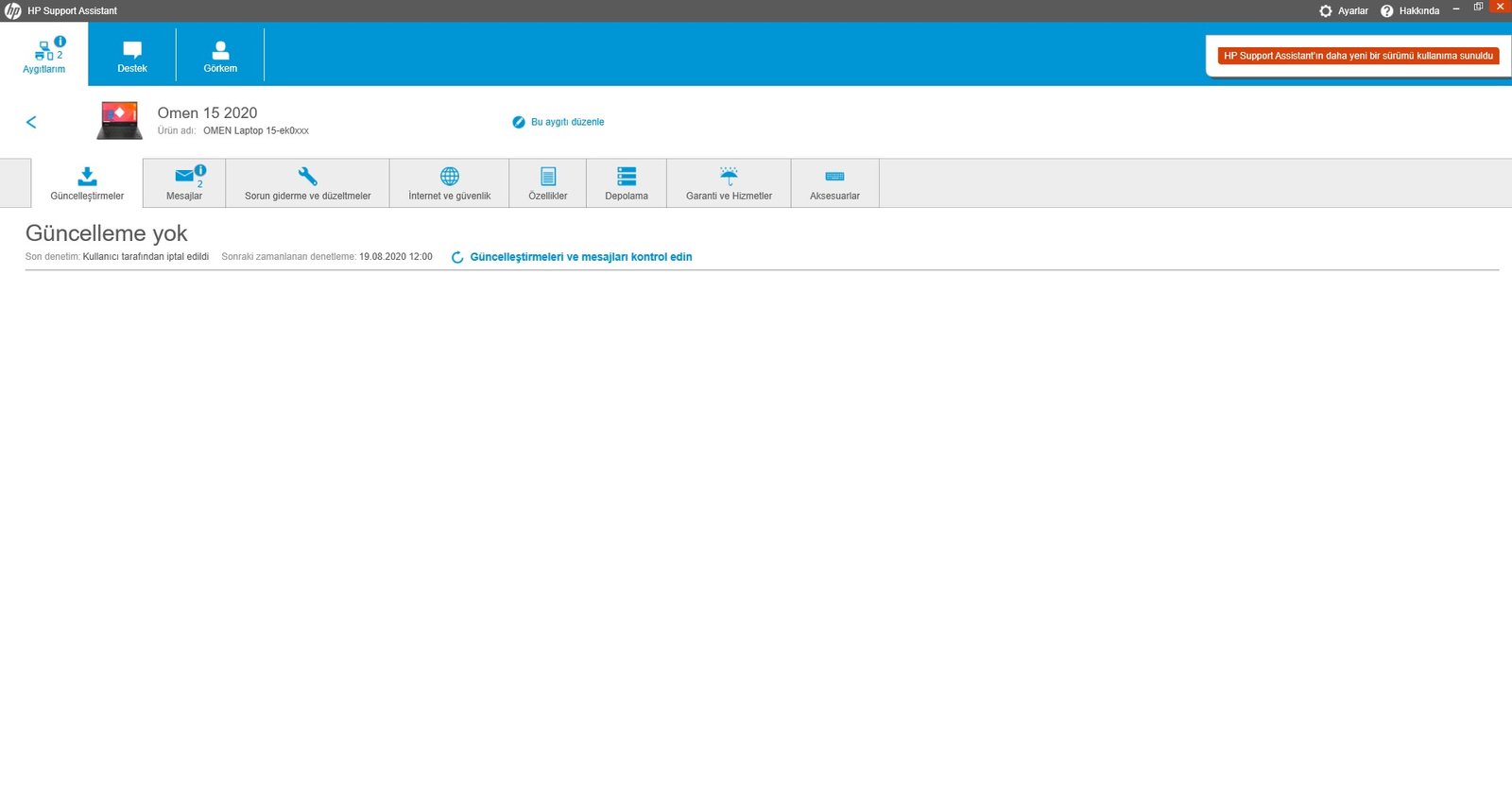
Tüm sürücüleri başarılı bir şekilde güncelledikten sonra, BIOS sürümümüzü kontrol edeceğiz ve yeni bir sürüm mevcutsa indirip güncelleyeceğiz. Dizüstü bilgisayarlarda BIOS sürüm güncellemek oldukça basittir. BIOS kısmındaki sürücüyü indirip tıklamanız yeterlidir.
Bilgisayar yeniden başlayacağı için, işlemlerinizi kaydetmeyi ve kapatmayı unutmayın. Ekran kartı için NVIDIA kullanıcıları GeForce Experience uygulamasını, AMD kullanıcıları ise Radeon Software aracıyla en güncel sürümü kontrol edebilir.
Masaüstü Bilgisayarlarda Sürücü Güncelleme
Windows 10 için sürücü güncelleme rehberimizin bu kısmında, masaüstü bilgisayarlar ele alınacaktır. Eğer marka bir masaüstü bilgisayar modeli kullanıyorsanız, dizüstü bilgisayarlar için oluşturduğumuz rehberi uygulayabilirsiniz. Ancak toplama bir bilgisayar kullanıyorsanız, anakart üzerinden ilerleyeceğiz.
Toplama bilgisayarlarda ekran kartı, işlemci ve diğer bileşenler farklılık gösterebileceği için, anakartın üretici web sitesinden gerekli temel uygulamaları ve sürücüleri indirmemiz gerekecek. Bu yazıda, örnek olarak ASUS TUF GAMING X570-PLUS modelini kullanacağız. Anakart modelinin yanına drivers yazıp Google’da arama yapıyoruz. Örneğin “ASUS TUF GAMING X570-PLUS drivers” şeklinde.
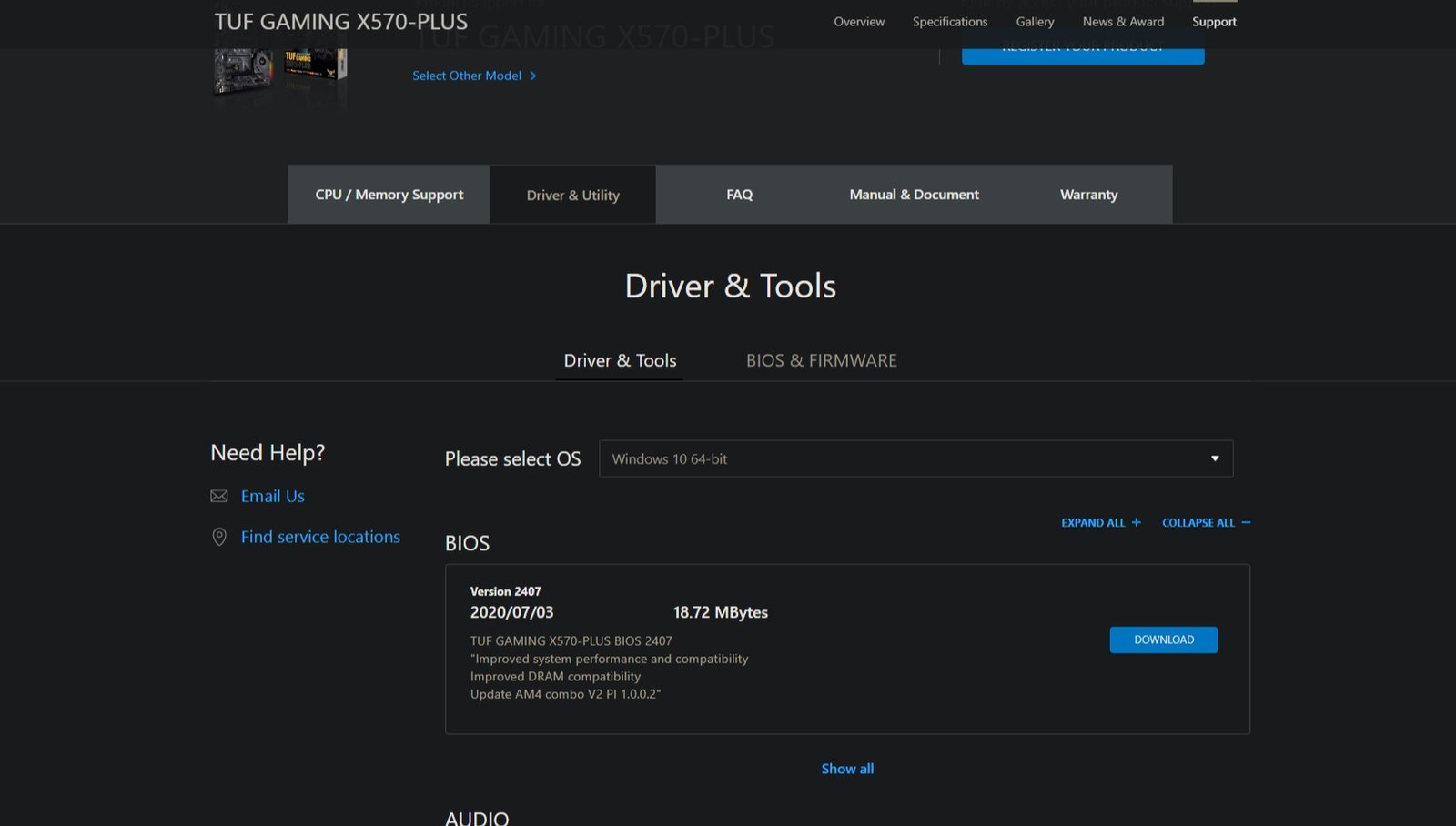
Öncelikle, Windows Update ile sistemi güncellemeyi unutmamalısınız. Ardından, üreticinin kendi web sitesinde işletim sistemini seçmeli ve sürücülerin görünmesini sağlamalısınız.
Buradan gerekli tüm programları ve sürücüleri indiriyoruz. Son olarak, ekran kartının güncel durumu kontrol edilir. Bunun için NVIDIA kullanıcıları GeForce Experience uygulamasını, AMD kullanıcıları ise Radeon Software uygulamasını kullanabilir. Ayrıca, üretici web sitesinden manuel kontrol de gerçekleştirebiliriz.
Tüm güncelleme işlemleri tamamlandıktan sonra BIOS sürümünü güncellememiz gerekir. Masaüstü bilgisayarlarda sürücü güncelleme, anakart markasına bağlı olarak değişse de, genel olarak M-Flash seçeneği tercih edilmektedir.
Yapılmaması Gerekenler
Windows 10 için sürücü güncelleme rehberimizin sonuna gelirken, burada genel yanlışları ve yapılmaması gerekenleri vurgulamak istiyoruz. Öncelikle sürücü güncelleme işlemleri için üçüncü parti bir uygulama öneriyoruz. Bu tarz uygulamalar, beta sürücüleri yükleyerek, performans sorunları ve mavi ekran hatalarına yol açabilir. Bu durumda, yeniden temiz bir kurulum yapmanız gerekebilir.
Bir Depolama Biriminin Anatomisi! Nerede Bu Veriler?
Sürücü kontrolünü ise tekrar anakart ya da bilgisayar üreticinizin sitesinden elle gerçekleştirebilir veya asistan uygulamalarını kullanabilirsiniz.
İçeriğimizi beğendiyseniz ve bu tarz konuların devamının gelmesini istiyorsanız, lütfen yorumlarda belirtin.



